Ir viegli izveidot jaunu saraksta vienumu un pievienot tam informāciju.
Saraksta skatā var pievienot vienu vienumu, izmantojot komandu + Jauns. Režģa skatā varat pievienot vairākus vienumus.

Varat arī pievienot failus saraksta elementam, lai sniegtu papildinformāciju, piemēram, izklājlapu ar atbalsta numuriem vai pamatinformācijas dokumentu. Lai sarakstam pievienotu vienumus, ir nepieciešams atļauju līmenis Vai augstāka līmeņa palīdzība. Lai rediģētu elementus, skatiet rakstu Saraksta elementu rediģēšana SharePoint.
Piezīmes.:
-
Vai jūsu ekrāns izskatās citādi nekā šeit sniegtajos piemēros? Jūsu administrators, iespējams, ir iestatījis klasisku pieredzi sarakstā vai izmantojat vecāku versiju. Šādā gadījumā skatiet rakstu Saraksta elementu pievienošana, rediģēšana vai dzēšana.
-
Jums jābūt atļaujai rediģēt sarakstu. Ja esat saraksta īpašnieks, vietnes īpašnieks vai administrators, skatiet rakstu Sarakstu vai dokumentu bibliotēku noklusējuma pieredzes pārslēgšana no jaunajām vai klasiskajā versijām, lai uzzinātu, kā iestatīt noklusējuma pieredzi.
Viena vienuma pievienošana sarakstam
-
Naviģējiet uz vietni, kurā atrodas saraksts, kurā vēlaties pievienot vienumu.
-
Virs saraksta atlasiet saiti + Jauns vai+ Jauns vienums, lai atvērtu logu Jauns vienums.
-
Ievadiet informāciju saraksta vienumā. Piemēram:
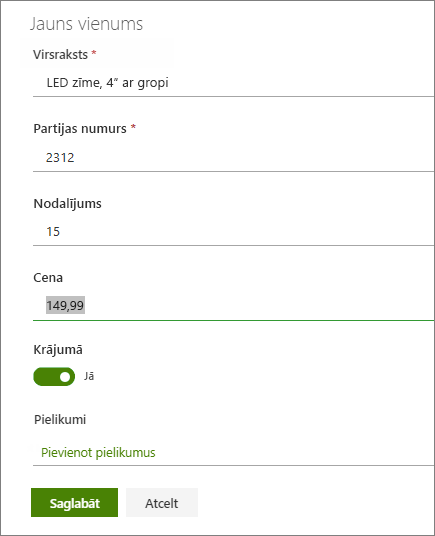
Iespējams, redzēsit pielāgotu veidlapu, nevis noklusējuma saraksta veidlapu. Lai iegūtu papildinformāciju, sazinieties ar vietnes vai saraksta īpašnieku.
Ja kolonnas etiķetei blakus ir zvaigznīte *, ir jāievada informācija.
-
Lai saraksta elementam pievienotu vienu vai vairākus failus, noklikšķiniet uz Pievienot pielikumus, atrodiet failu un pēc tam noklikšķiniet uz Atvērt. Turiet nospiestu CTRL taustiņu, lai pievienotu vairākus failus.
Ja komanda Pievienot pielikumus nav pieejama, saraksts neatbalsta pielikumus.
-
Noklikšķiniet uz Saglabāt.
Vairāku vienumu pievienošana režģa skatā
-
Naviģējiet uz vietni, kurā atrodas saraksts, kurā vēlaties pievienot vienumu.
-
Komandjoslā atlasiet Rediģēt režģa skatā.
Ja opcija Rediģēt režģa skatā nav redzama, pārliecinieties, vai nerediģēsit sarakstu vai neesat atlasījis vienu vai vairākus vienumus.
-
Ievadiet informāciju par katru saraksta vienumu.
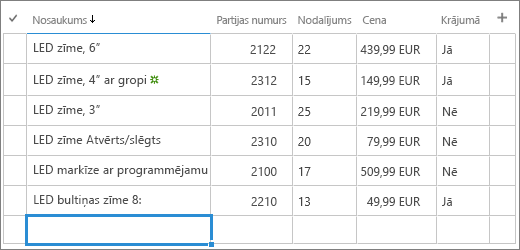
Ja kolonnas etiķetei blakus ir zvaigznīte *, ir jāievada informācija.
Ir iespējams kopēt un ielīmēt vairākus vienumus vienlaikus, piemēram, no Word tabulas vai Excel diapazona. Pārliecinieties, vai visas vērtības atbilst to kolonnas tipam. Lai sāktu ielīmēšanas darbību, novietojiet kursoru pirmajā tukšajā kolonnā.
Saraksta elementam nevar pievienot failu režģa skatā.
-
Kad tas ir paveikts, atlasiet Iziet no režģa skata.
-
Kad informācija ir ievadīta, noklikšķiniet uz

Varat pievienot vienumu sarakstam. Pievienojot vienumu, varat ievadīt datus vai atlasīt no iepriekš definētām vērtībām. Varat arī pievienot pielikumu saraksta vienumam — augšupielādēt attēlu vai pievienot failu (piemēram, PDF failu, fotoattēlu vai video no ierīces vai no OneDrive vai SharePoint).
-
Atveriet sarakstu, kurā vēlaties pievienot vienumu.
-
Pieskarieties pie Jauns.
-
Sadaļā Jauns vienums ievadiet vai atlasiet pievienojaamos datus.
-
Pieskarieties Saglabāt.
Jaunais vienums tiek pievienots saraksta beigās.
Varat pievienot vienumu sarakstam. Pievienojot vienumu, varat ievadīt datus vai atlasīt no iepriekš definētām vērtībām. Varat arī pievienot pielikumu saraksta vienumam — augšupielādēt attēlu vai pievienot failu (piemēram, PDF failu, fotoattēlu vai video no ierīces vai no OneDrive vai SharePoint).
-
Atveriet sarakstu, kurā vēlaties pievienot vienumu.
-
Pieskarieties pie Jauns.
-
Sadaļā Jauns vienums ievadiet vai atlasiet pievienojaamos datus.
-
Pieskarieties Saglabāt.
Jaunais vienums tiek pievienots saraksta beigās.










